Na aktualizáciu jednotlivých súčastí použite súčasti Chrome
Rôzne / / November 28, 2021
Na aktualizáciu jednotlivých súčastí použite súčasti Chrome: Väčšina z nás používa Google Chrome ako predvolený prehliadač a v súčasnosti sa stal synonymom internetu. Google sa tiež snaží vylepšiť používateľskú skúsenosť, neustále aktualizuje chrome. Táto aktualizácia prebieha na pozadí a používateľ o tom zvyčajne nemá žiadnu predstavu.
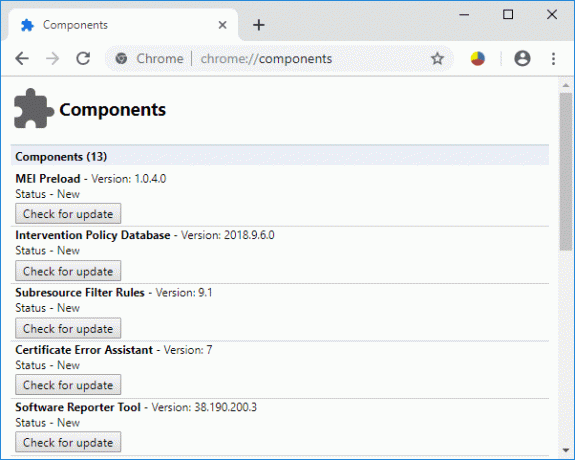
Niekedy sa však pri používaní prehliadača Chrome stretávate s problémami, ako je napríklad neaktualizovaný prehrávač Adobe Flash alebo zlyhanie prehliadača Chrome. Stáva sa to preto, že jeden z chrómových komponentov nemusí byť aktuálny. Ak sa vaša súčasť prehliadača Chrome neaktualizuje, môžu sa vyskytnúť tieto problémy. V tomto článku vám poviem, ako používať komponenty Chrome na aktualizáciu jednotlivých komponentov, aký je význam komponentu Chrome a ako môžete svoj Chrome aktualizovať manuálne. Začnime krok za krokom.
Obsah
- Čo sú komponenty Chrome?
- Ako aktualizovať prehliadač Google Chrome manuálne?
- Ako aktualizovať komponent Chrome?
Čo sú komponenty Chrome?
Komponenty Chrome sú prítomné na lepšiu funkčnosť prehliadača Google Chrome a na zlepšenie používateľského zážitku. Niektoré z chrómových komponentov sú:
- Adobe Flash Player.
- zotavenie
- Modul na dešifrovanie obsahu Widevine
- PNaCl
Každý komponent má svoj vlastný pevný účel. Vezmime si príklad Modul na dešifrovanie obsahu Widevine ak potrebujete hrať Netflix videá vo vašom prehliadači. Tento komponent je na obrázku, pretože poskytuje povolenie na prehrávanie videa, ktoré má digitálne práva. Ak tento komponent nie je aktualizovaný, váš Netflix môže poskytnúť chybu.
Podobne, ak chcete vo svojom prehliadači spustiť konkrétne stránky, môže to vyžadovať Adobe Flash Player, aby spustil niektoré API ich stránok. Komponenty chrómu takto zohrávajú veľmi dôležitú súčasť fungovania prehliadača Google Chrome.
Ako aktualizovať prehliadač Google Chrome manuálne?
Ako vieme, aktualizácie prehliadača Google Chrome prebiehajú automaticky na pozadí. Ale každopádne, ak chcete aktualizovať Google Chrome manuálne alebo chcete skontrolovať, či je váš prehliadač Chrome aktuálny alebo nie, môžete postupovať podľa týchto krokov:
1. Najprv otvorte vo svojom systéme prehliadač Google Chrome.
2. Potom prejdite do vyhľadávacieho panela a vyhľadajte „chrome://chrome”.
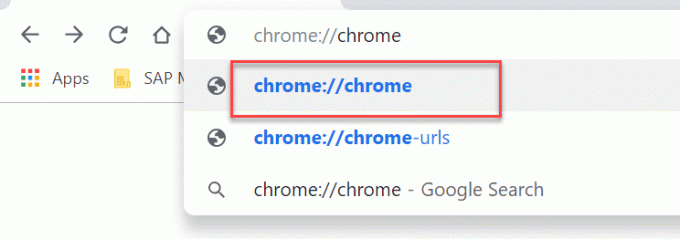
3. Teraz sa otvorí webová stránka. To vám poskytne podrobnosti o aktualizácii vášho prehliadača. Ak je váš prehliadač aktualizovaný, zobrazí sa „Google Chrome je aktuálny" inak "Skontrolovať aktualizácie“ sa objaví tu.
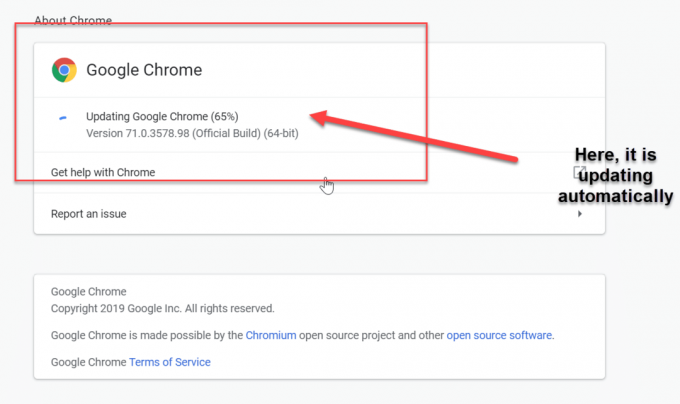
Po aktualizácii prehliadača musíte reštartovať prehliadač, aby sa zmeny uložili. Napriek tomu, ak sa vyskytnú problémy súvisiace s pádom prehliadača, vyžaduje sa prehrávač Adobe Flash Player. Komponent Chrome musíte aktualizovať explicitne.
Ako aktualizovať komponent Chrome?
Komponent Chrome dokáže vyriešiť všetky problémy súvisiace s prehliadačom, o ktorých sme diskutovali vyššie. Je veľmi bezpečné manuálne aktualizovať komponent Chrome, nebudete čeliť žiadnym iným problémom v prehliadači. Ak chcete aktualizovať komponent Chrome, musíte postupovať podľa týchto krokov:
1. Znova otvorte Google Chrome vo svojom systéme.
2. Tentokrát zadáte „chrome://components“ vo vyhľadávacom paneli prehliadača.
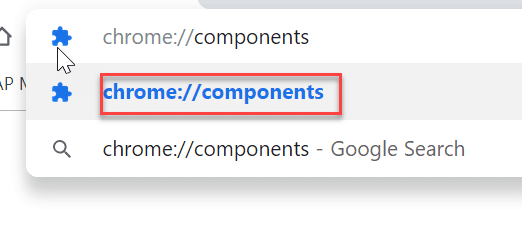
3.Všetky komponenty sa objavia na nasledujúcej webovej stránke, môžete si vybrať komponent a aktualizovať ho podľa požiadavky individuálne.
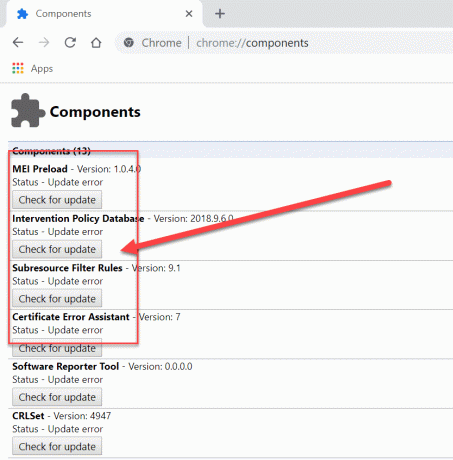
Odporúčané:
- Synchronizácia viacerých účtov na Disku Google v systéme Windows 10
- Automaticky obnovujte webové stránky vo svojom prehliadači
- Vytvárajte vyplniteľné formuláre v programe Microsoft Word
- Otestujte pamäť RAM vášho počítača, či neobsahuje zlú pamäť
Dúfam, že vyššie uvedené kroky boli užitočné a teraz môžete ľahko Používať súčasti Chrome na aktualizáciu jednotlivých súčastí, ale ak máte stále nejaké otázky týkajúce sa tohto návodu, neváhajte sa ich opýtať v sekcii komentárov.



